Производители техники постоянно пытаются удивить простых потребителей чем-то новым и прогрессивным. Телевизоры с функцией SmartTV в свое время очаровали многих тем, что вместе с широким экраном покупатель получает практически целый компьютер внутри с возможностью выходить в интернет, смотреть любимые фильмы и сериалы онлайн. Однако цена была привлекательной далеко не для всех. Именно поэтому появились приставки Smart, наделяющие простой телевизор всеми теми же функциями, но за низкую цену.
Xiaomi Mi Box 3 не видит сеть WiFi
Приставка Xiaomi Mi Box 3 как раз из числа устройств, которое пленяет и своим лаконичным дизайном, и компактностью, и полным функционалом, и демократичной ценой. Но у такой, казалось бы, идеальной приставки есть свои недостатки. Проблемы с подключением стоят в их числе на первом месте.
Сложности с WiFi у приставки Xiaomi Mi Box 3 отмечают многие пользователи и все интересуются не только вопросом, почему это происходит, но и как это исправить и сделать так, чтобы вайфай перестал пропадать, а приставка – то и дело подключаться и отключаться. Иногда все дело заключается в боксе, а в других случаях камнем преткновения становится сам WiFi роутер. И с тем, и с другим стоит разобраться подробнее.
Телевизор Xiaomi не видит wi-fi? Как я легко исправляю эту проблему.

Что делать, если Xiaomi Mi Box 3 не видит сеть WiFi
Обратите внимание! Пробовать все и сразу – не самый действенный способ. После каждой проверки стоит перезагружать приставку.
Приставка mi box 3 не видит сеть wifi по нескольким причинам, наиболее частыми среди которых являются ошибка программного обеспечения, проблема соединения с роутером, физические повреждения. Каждая из них заслуживает более подробного изучения.
- Ошибка совместимости программного обеспечения
Xiaomi Mi Box 3 оперирует на системе андроид, у которой периодически сбиваются настройки драйверов беспроводного интернет-адаптера.
- В первую очередь необходимо перезапустить приставку, отключив вилку из розетки или сетевого фильтра.
- Если есть доступное обновление системы андроид, тогда пора его запустить.
- Если обновление и перезагрузка не помогли, то возврат к настройкам по умолчанию и автоматическая настройка могут исправить ситуацию.
Чтобы сбросить настройки приставки, когда тв бокс не видит вай фай, нужно зайти во вкладку «Настройки», зайти в раздел «Личные данные», где найти «Восстановление и сброс». Потом нажать «Сброс настроек» и дождаться окончания процесса.
Важно! Возврат к заводским настройкам означает полное удаление всех приложений и файлов, ранее закачанных на приставку. Рекомендуется сначала проверить рабочий стол и папки, перенести все нужное на флешку.
- Проблема соединения с роутером
- Возможна такая ситуация, когда настройки вайфай роутера не позволяют провести подключение. В таком случае есть несколько вариантов, которые требуют пристального внимания.
- Можно попробовать перезагрузить сам роутер, отключив после этого вилку из розетки.

Xiaomi Mi TV P1 не подключается к Wi-Fi или не видит сеть
Что стоит проверить в первую очередь
Если неисправность до сих пор не устранена, то пора переходить к настройкам вайфай-маршрутизатора. Найти их можно путем введения локального адреса 192.168.0.1 (или 192.168.1.1) в адресной строке браузера.
Важно! Если зайти в настройки через IP-адрес не получается, страница слишком долго грузится или не отображается, можно попробовать ввести вместо адреса доменное имя маршрутизатора. Для каждой модели роутера они разные. Например, для модели NetGear это будет routerlogin.net. Затем ввести логин и пароль (дефолтные параметры ввода обычно написаны на задней стороне роутера).
Имена домена наиболее распространенных производителей:
- routerlogin.net – NetGear
- tplinkwifi.net – TP-Link
- http://rt – Ростелеком
- asusrouter.com – Asus
Проблемы со связью
Пункты в настройках подключения, которые помогут устранить проблему.
- Режим подключения (диапазон радиочастот). После входа в настройки, найти строку «беспроводной режим». Попробовать поменять режим на любой из четырех доступных (B, G, N, mixed).
- Опции безопасности. Возможно логин и пароль были изменены, а переподключение к приставке не было произведено. Стоит проверить конфигурации этих параметров в первую очередь.
- Имя сети SSID. Оно может быть скрыто в настройках, тогда ми бокс 3 не будет видеть вай фай. Если имя сети не скрыто, то можно попробовать переименовать ее в настройках роутера и попробовать подключить все еще раз.
- Доступный порт тв-приставки. mi box не видит пользовательскую сеть wifi и в том случае, если канал приставки и вайфай роутера не совпадают.
Обратите внимание! Большинство устройств работают на частоте 2,4 ГГц, где можно использовать с 1 по 13 канал. Если на устройствах установлены разные каналы, то они не будут отображаться друг у друга. В графе «Настройки беспроводной сети» найти выпадающее меню «Канал». Рекомендуется сначала попробовать установить 1, 6 или 11 канал.
- Частота и сила передачи сигнала. Некоторые новые устройства работают на частоте 5 ГГц вместо 2,4 ГГц, тогда приставка ми бокс не будет ловить пользовательский вайфай. Можно попробовать провести подключение с обычным роутером на 2,4 ГГц (он же и самый распространенный). На роутере 5 ГГц можно поменять частоту на более низкую. В разделе «Беспроводная настройка» найти строку «Беспроводной режим». Поставить флажок на 2,4 ГГц, затем сохранить и перезагрузить. Если же, наоборот, не хватает мощности роутера, когда он находится в другой комнате, тв приставка тоже не сможет видеть wifi, тогда стоит увеличить силу сигнала или переставить его ближе к приставке.
Пульт – как заставить работать
Пульт от приставки mi box 3 работает от блютус соединения, а питание получает от батареи. Если стало очевидно, что проблема именно в пульте, то вот несколько пунктов, которые следует проверить.

- Попробовать сменить батарейки. Вполне возможно, что элемент питания просто исчерпал себя.
- Перезапустить блютус подключение. Блютус соединение не всегда сохраняет устойчивость, поэтому пульт может потерять контакт. Если перезапуск приставки не устранил проблему, можно также попробовать сбросить настройки на заводские или обновить систему.
- Обратиться в сервисный центр. В случае поломки приставки или пульта лучше не пытаться самостоятельно починить устройства, а первым делом отнести все профессионалам.
Как загрузить YouTube видео
Иногда у пользователей mi box 3 возникает проблема с запуском видеохостингового сайта YouTube. Как и в случае с пультом, неполадки YouTube могут возникать по нескольким причинам:
- Низкая скорость вайфай. Именно в случае недостаточной скорости передачи данных возникает эффект «бесконечной загрузки». Можно попробовать снизить качество воспроизведения видео или разобраться с подключением вместе с провайдером.
- Несоответствие версий приложения и устройства. В этом случае экран оповещает об ошибке или приложение вылетает. Стоит попробовать переустановить или обновить приложение или обновить саму приставку.

Когда mi box 3 постоянно теряет сеть wifi
Даже если настройка сети вайфай прошла успешно, бывает такое, что у приставки xiaomi mi tv box 3 методически отваливается wifi, то есть происходит постоянное переподключение.
Если приставка продолжает терять вайфай, может помочь:
- Та же самая перестановка роутера ближе к приставке.
- Смена канала передачи сигнала.
- Временное выключение приставки. Возможно, mi box 3 просто работает слишком долгое время и перегрелся. Если на ощупь корпус кажется слишком теплым или даже горячим, пора дать устройству отдохнуть.
Плохая скорость может также объясняться помехами, создаваемыми соседними роутерами. В таком случае нужно высчитывать время, когда определенный канал максимально свободен (то есть к нему не подключены другие устройства) или попробовать комплексный метод настройки:
В настройках роутера переключить «Диапазон радиочастот» на g+n, установить «Канал» 7 и поменять «Ширину канала» на 40 МГц. Затем нужно дождаться, когда приставка снова подключится к заново настроенному вайфай (перед этим она потеряет пользовательское подключение).
Обратите внимание! Пункты настройки «Диапазон» и «Ширина» доступны не у всех моделей роутеров. Например, в NetGear с ними экспериментировать не получится.
Mi box3 низкая скорость wifi
Низкая скорость подключения может стать причиной слишком долгого запуска и обновления приложений. В таком случае необходимо измерить номинальную и фактическую скорость интернета (тарифную можно узнать у провайдера, а измерить реальную – на любом сайте, измеряющем скорость). Если скорость действительно слишком низкая, чтобы приставка работала корректно, стоит рассмотреть другие тарифы интернета.
Обратите внимание! Можно также попробовать удалить пользовательские настройки не только на приставке, но и на вайфай роутере. Сброс можно сделать в настройках, выбрав все пункты по умолчанию (стоит обратить внимание на пункт «Канал», нужно, чтобы там стоял автоматический выбор вместо одного конкретного). Затем перезагрузить оба устройства и снова провести подключение.
Очевидно, что однозначной и быстрой панацеи для решения проблем с приставкой Xiaomi Mi Box 3 найти нельзя (разве что сбросить настройки и приставки, и роутера, но это самый радикальный способ). Главное не нужно торопиться пробовать что-то сразу, а сесть и последовательно разбираться с каждым из предложенных пунктов.

Подгорнов Илья Владимирович Всё статьи нашего сайта проходят аудит технического консультанта. Если у Вас остались вопросы, Вы всегда их можете задать на его странице.
Похожие статьи

Проблемы с подключением игровой приставки Xbox. Если Xbox не видит ни одной беспроводной сети, наиболее вероятная причина в поломке . Если не работает подключение к нужной беспроводной сети, то вероятная причина . Как подключить PS3 к WiFi: возможности приставки для подключения ее. 0. 19.05.2019.

Подключение робота пылесоса Xiaomi к Интернету. Если Mi Robot Vacuum не подключается к Wi-Fi, нужно заменить плагин. Делается это так . Также, если пылесос не поддерживает Wi-Fi 5 Ghz, тогда при подключении устройства к роутеру нужно исключить в названии сети все спецсимволы; настроить управление с другого телефона; скачать обновленную версию.
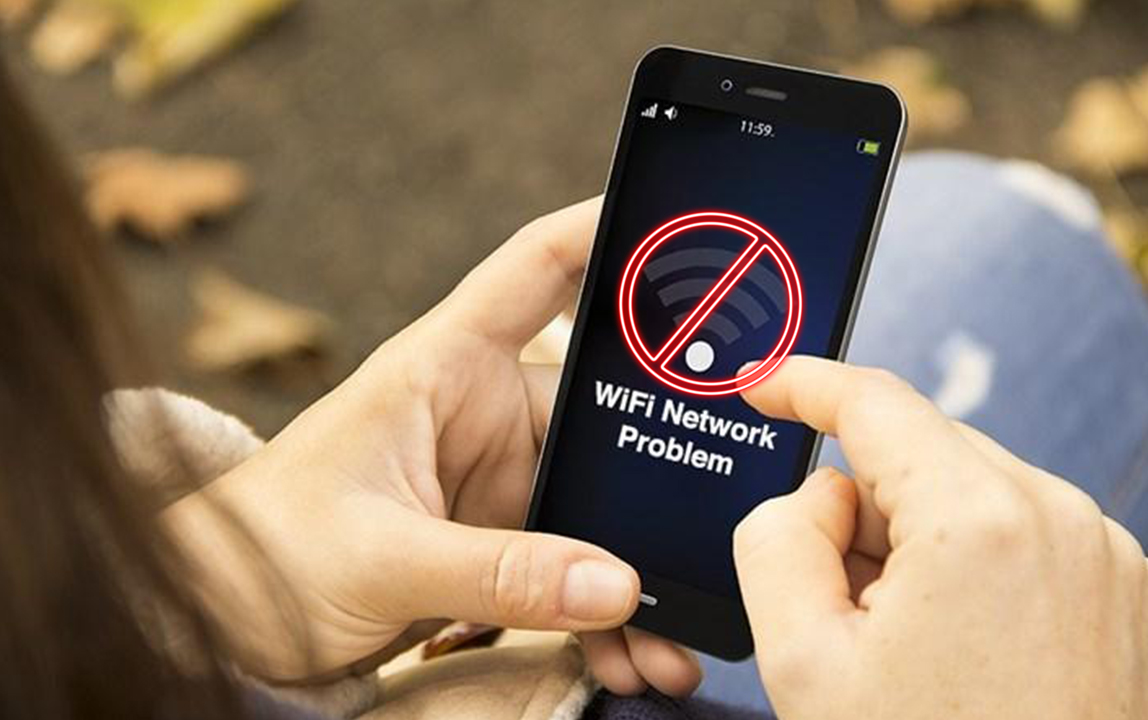
Почему телефон не видит сеть Wi-Fi : что делать, если. Телефон не видит вай фай: основные причины, почему смартфон перестал ловить беспроводную сеть. . В ситуации, когда телефон не видит 5 ГГц сеть WiFi, стоит зайти в интерфейс маршрутизатора и вручную поменять номер канала на любой с 36 до 140. Роутер неисправен.
Если на устройстве не горит ни один.
Источник: vpautine.ru
Приставка Xiaomi тормозит: как разогнать черепаху?

В ассортименте китайской особое место занимают «умные» телевизоры Xiaomi Mi TV на базе операционной системы Android TV. Несмотря на большое распространение. В том числе и в России, с их подключением у людей то и дело возникают некоторые сложности.
Мы решили составить для вас небольшую памятку о том, как подключить телевизор Xiaomi Mi TV к Wi-Fi и что делать, если устройство теряет связь. Придерживаясь наших советов, вы не испытаете каких-либо проблем с использованием «умных» телевизоров «Сяоми».
Не подключается к сети Wi-Fi и пишет, что пароль неверный
Такая ошибка может возникнуть только в том случае, если при первом подключении вы ввели неверный пароль. Система его запомнила и теперь не может подключиться к Wi-Fi. Чтобы решить проблему, необходимо сбросить настройки до заводских и настроить Mi Box S заново:
- Откройте «Настройки».

Если это не сработало, возможно, дело в DNS-сервере:
- Перейдите в «Настройки» — «Сеть» — «Настройка Wi-Fi».
- В открывшемся окне введите 8.8.8.8
Не видит Wi-Fi
Если Ми Бокс не видит именно вашу сеть, значит проблема в самом маршрутизаторе.
Канал и диапазон
Часто приставки от Xiaomi не ловят диапазон 5 ГГц, хоть и поддерживают его. Решение — сменить диапазон или канал сети.
- Откройте веб-интерфейс роутера (если маршрутизатор от Xiaomi, адрес админки — miwifi.com).
- Выберите «Настройки беспроводного режима» или что-то подобное, зависит от модели роутера.
- Поменяйте диапазон на 2.4 ГГц и перезагрузите роутер, а затем приставку.
- Если не помогло — смените канал. Для 5 ГГц можно поставить 6, для 2.4 ГГц — 44.

Если не помогло — продолжайте менять каналы до тех пор, пока медиаплеер не увидит беспроводную сеть.
Скрытая сеть (необходимо добавление вручную)
Возможно, ваш роутер передает невидимую сеть, и именно по этой причине приставка не может увидеть беспроводное соединение. Часто соединение указывают как «скрытое» для защиты от несанкционированного доступа. Для успешного подключения просто нужно добавить сеть вручную.
- Откройте на приставке раздел «Сеть и интернет». В списке отобразившихся соединений выберите «Добавить сеть».


Функция «Показать все сети»
В настройках сети на Mi Box S отображаются только подключения с самым сильным сигналом. Если сигнал Wi-Fi слабый, необходимо нажать на кнопку «Показать все» и в открывшемся списке найти название домашней сети.
Xiaomi плохо ловит wifi
Причины, по которым возникаются неполадки в работе вай-фай бывают разными. В этой статье мы рассмотрим, главные причины почему Xiaomi плохо ловит беспроводную сеть. В таком случае вы сможете выбрать правильный метод устранения неисправности.
Причины, почему смартфон почти не ловит сеть Wi-Fi и способы решения
Модуль wifi поврежден.
Эта наиболее вероятная причина неполадок, многие владельцы устройств сталкивались с этим. Модуль может выйти из строя от падения с высоты, сильно удара или давления. Для замены модуля придется обращаться за помощью квалифицированным специалистам в сервисе.
Вай-фай сам по себе отключается из-за прошивки.
С этим сталкиваются пользователи, которые решили самостоятельно установить новую прошивку на устройство. В таком случае ползунок активации беспроводной сети можно сдвинуть. Но через пару секунд он возвращается в выключенное положение. Сторонние прошивки очень опасны, и вы должны это навсегда запомнить. Так как они могут превратить ваш телефон в «кирпич«.
Внутрь устройства проникла влага.
Это может произойти как от влажного воздуха в душе, так и от полного окунания в воду. Обычно модули связи умирают первыми, но некоторым пользователям удается восстановить работоспособность методом длительной просушки. Или с помощью риса (он хорошо вбирает влагу в себя).
Виноват может быть и сам роутер.
Многие люди уверены в том, что в роутер сам может работать 1000 лет, но это не так. Он нуждается в обязательной диагностике хотя бы раз в год, а также в прошивке программного обеспечения. Если у вас смартфон Xiaomi практически не ловит wifi, то стоит обновить ПО маршрутизатора. Официальную прошивку надо скачивать только на официальном сайте производителя устройства.
Теперь вы знаете, почему вай-фай на Сяоми может плохо ловить. Если вы не можете самостоятельно решить неисправность, то отдавайте телефон в сервис. Это самое лучшее решение, особенно если у вас еще действует гарантия. Всего доброго!
Что делать, если не работает Xiaomi:

Cеть Wi-Fi не подключена к интернету
Также случается, что при попытке подключения приставки к Wi-Fi, на экране появляется надпись «Нет подключения к сети», «Получение IP-адреса», «Соединение без доступа в интернет».
Что необходимо сделать:
- Проверьте, чтобы в настройках были актуальны дата и время;
- Перезагрузите роутер и приставку;
- Если между роутером и приставкой большое расстояние, сократите его;
- Если вы подключаете Mi Box S не первый раз, удалите подключение в настройках и попробуйте еще раз;
- По возможности попытайтесь подключить приставку к другому роутеру: если подключится, значит дело в маршрутизаторе, — если нет, значит проблема в Ми Боксе;
- Зайдите в веб-интерфейс роутера и выставьте ширину канала 20 МГц.
Что делать
Если вы столкнулись с ситуацией, когда тормозит приставка Xiaomi Mi Box S, не торопитесь паниковать. Многие вопросы можно решить своими силами, не обращаясь в сервисный центр и не затрачивая деньги на ремонт.
Проверьте скорость Интернета
Главная причина, почему тормозит картинка на экране — низкая скорость Сети. Как правило, проблема возникает в ситуации, если тюнер и Вай-Фай роутера находятся на большом удалении, а между ними имеется стена. Для определения скорости можно использовать специальные сайты, которых достаточно в сети. Наиболее популярный сервис — SpeedTest. Для получения точной информации сделайте проверки несколько раз, а после этого рассчитайте средний параметр.
Бывают ситуации, когда приставка Mi Box вообще не видит Вай Фай, из-за чего просмотр передач в Интернете становится невозможным. Для восстановления нормальной работы сделайте следующие шаги:
- Отключите роутер и приставку Xiaomi от бытовой сети.
- Через 1-2 минуты подайте на них напряжение.
- Войдите в меню тюнера и найдите интернет-сеть.
- Введите пароль, необходимый для подключения.
- Дождитесь соединения.

Если приставка Xiaomi подключилась и не тормозит, значит, проблема была с подключением к Интернету. Если указанные выше шаги не дали результат, попробуйте подключиться к другому источнику Сети, к примеру, к телефону, раздающему Wi-Fi.
Для диагностики проверьте работу устройства на разных каналах, к примеру, YouTube, Netflix и других. По возможности используйте проводное соединение, чтобы избежать обрывов Вай-Фай сети.
Вернитесь к заводским настройкам
Если время от времени зависает приставка Mi Box 3, верните устройство к заводским настройкам. Перед выполнением работы учтите, что все установленные ранее программы будут удалены, к примеру, Хром и файловый менеджер. Для сброса настроек на Xiaomi используйте «хард» способ, а не меню. Применение последнего варианта не всегда дает результаты, а устройство, как и ранее, тормозит.
Сделайте следующие шаги:
- Зажмите две клавиши Опции и Домой в момент включения.

- Достаньте провод питания из розетки.
- Выждите 20 секунд и включите тюнер Xiaomi. Обратите внимание на светодиод приставки. Если вы все сделали правильно, он должен засветиться. При этом откроется меню для восстановления.
- Перейдите в раздел Wipe All Data.
- Дождитесь сброса и перезапуска.

После этого проверьте, тормозит приставка Ми Бокс 3 или нет. В 9 из 10 случаев сброс до заводских настроек помогает решить проблемный вопрос. После сброса вы получаете приставку с таким же набором опций, как после покупки.
Используйте специальные приложения
Бывают ситуации, когда тюнер Xiaomi тормозит после выхода из спящего режима. Проблема характерна для многих устройств, но ее легко решить одним из доступных способов. Рассмотрим два основных метода.
Способ №1: Отключите СЕС на тюнере Xiaomi и в ТВ. Для этого:
- Активируйте режим разработчика путем шестикратного нажатия на ссылку Об устройстве. Этот пункт легко найти в настройках.
- Отключите HDMI СЕС для остановки перехода в спящий режим.
- Выключите СЕС на ТВ. Если у вас телевизор Самсунг, опция называется Anynet, если ЛЖ — SimpLink. Для Филипса и Сони название — EasyLink и Bravia Synk соответственно.
Способ №2: Применение приложения Wakelock Revamp. Сделайте следующее:
- Установите программу с Гугл Плей.
- Войдите в настройки и установите в разделе процессор Исправление проблем Galaxy Note 4. Также включите автоматический запуск при загрузке.

Если вы заметили, что приставка Xiaomi тормозит, рассмотренные выше шаги помогут справиться с проблемой.
Установите ПО
Распространенная причина, почему тормозит приставка Xiaomi — обновление старого устройства на новую версию прошивки. В таком случае может появиться информация о нехватке места на устройстве. В таком случае вернитесь к заводским настройкам или установите более старую версию прошивки. Выполнение последней работы лучше поручить специалистам, которые гарантируют качество работы и идут на сделку.
Несите тюнер в ремонт
Сложней обстоит ситуация, если не просто тормозит, а не включается приставка Xiaomi Mi Box S, или приведенные действия не дают результата. В таком случае может потребоваться помощь сотрудников сервисного центра.

Решите проблемы с пультом
В завершение отметим еще одну проблему, когда приставка Mi Box по какой-то причине не видит пульт. Причиной может быть неисправность самого ПДУ или разряженные батарейки. Попробуйте переключить каналы с помощью мобильного приложения или другого пульта. Если все работает, значит, проблема в старом ПДУ.
Теперь вы знаете, что делать, если тормозит приставка Xiaomi, и почему это может произойти. Начните с простой перезагрузки, попробуйте сбросить настройки до заводских или используйте специальные приложения. Если устройство на гарантии и вообще не включается, отнесите его в сервис для ремонта.
Отключается от Wi-Fi
Данная проблема встречается часто и может быть как на стороне маршрутизатора, так и на стороне Mi Box S. Без диагностики решить проблему сложно, но есть парочка советов, которые могут помочь:
- Старайтесь использовать диапазон 5 ГГЦ — он функционирует быстрее и стабильнее. Если же обрывы соединения наблюдаются в данном диапазоне, установите 2.4 ГГЦ. Поменять диапазон можно в веб-интерфейсе устройства.
- Откройте «Настройки» — «Об устройстве» — «Обновления» и проверьте наличие обновлений системы. Если они есть, обязательно установите.
- В веб-интерфейсе маршрутизатора поменяйте канал и ширину канала. Рекомендуется использовать 44 канал для 2.4 ГГц, и 6 канал для 5 ГГц. Ширину канала установите 20 МГц.


Если ничего из вышеперечисленного не помогло, сбросьте Mi Box S до заводских параметров и проведите настройку еще раз.
Таким образом, большинство программных проблем с беспроводной сетью решаются либо перезагрузкой роутера/приставки, либо сбросом настроек до заводских. Также иногда помогает смена канала и диапазона Wi-Fi, а еще перемещение роутера ближе к медиаплееру Ми Бокс, чтобы никакие помехи не заглушали сигнал.
Xiaomi Mi Box 3 не видит сеть WiFi
Приставка Xiaomi Mi Box 3 как раз из числа устройств, которое пленяет и своим лаконичным дизайном, и компактностью, и полным функционалом, и демократичной ценой. Но у такой, казалось бы, идеальной приставки есть свои недостатки. Проблемы с подключением стоят в их числе на первом месте.
Сложности с WiFi у приставки Xiaomi Mi Box 3 отмечают многие пользователи и все интересуются не только вопросом, почему это происходит, но и как это исправить и сделать так, чтобы вайфай перестал пропадать, а приставка – то и дело подключаться и отключаться. Иногда все дело заключается в боксе, а в других случаях камнем преткновения становится сам WiFi роутер. И с тем, и с другим стоит разобраться подробнее.
Источник: pristavkatv.ru
Почему ТВ приставка Xiaomi Mi Box 3 не видит беспроводную сеть
Производители техники постоянно пытаются удивить простых потребителей чем-то новым и прогрессивным. Телевизоры с функцией SmartTV в свое время очаровали многих тем, что вместе с широким экраном покупатель получает практически целый компьютер внутри с возможностью выходить в интернет, смотреть любимые фильмы и сериалы онлайн. Однако цена была привлекательной далеко не для всех. Именно поэтому появились приставки Smart, наделяющие простой телевизор всеми теми же функциями, но за низкую цену.
Xiaomi Mi Box 3 не видит сеть WiFi
Приставка Xiaomi Mi Box 3 как раз из числа устройств, которое пленяет и своим лаконичным дизайном, и компактностью, и полным функционалом, и демократичной ценой. Но у такой, казалось бы, идеальной приставки есть свои недостатки. Проблемы с подключением стоят в их числе на первом месте.
Сложности с WiFi у приставки Xiaomi Mi Box 3 отмечают многие пользователи и все интересуются не только вопросом, почему это происходит, но и как это исправить и сделать так, чтобы вайфай перестал пропадать, а приставка – то и дело подключаться и отключаться. Иногда все дело заключается в боксе, а в других случаях камнем преткновения становится сам WiFi роутер. И с тем, и с другим стоит разобраться подробнее.

Что делать, если Xiaomi Mi Box 3 не видит сеть WiFi
Обратите внимание! Пробовать все и сразу – не самый действенный способ. После каждой проверки стоит перезагружать приставку.
Приставка mi box 3 не видит сеть wifi по нескольким причинам, наиболее частыми среди которых являются ошибка программного обеспечения, проблема соединения с роутером, физические повреждения. Каждая из них заслуживает более подробного изучения.
- Ошибка совместимости программного обеспечения
Xiaomi Mi Box 3 оперирует на системе андроид, у которой периодически сбиваются настройки драйверов беспроводного интернет-адаптера.
- В первую очередь необходимо перезапустить приставку, отключив вилку из розетки или сетевого фильтра.
- Если есть доступное обновление системы андроид, тогда пора его запустить.
- Если обновление и перезагрузка не помогли, то возврат к настройкам по умолчанию и автоматическая настройка могут исправить ситуацию.
Чтобы сбросить настройки приставки, когда тв бокс не видит вай фай, нужно зайти во вкладку «Настройки», зайти в раздел «Личные данные», где найти «Восстановление и сброс». Потом нажать «Сброс настроек» и дождаться окончания процесса.
Важно! Возврат к заводским настройкам означает полное удаление всех приложений и файлов, ранее закачанных на приставку. Рекомендуется сначала проверить рабочий стол и папки, перенести все нужное на флешку.
- Проблема соединения с роутером
- Возможна такая ситуация, когда настройки вайфай роутера не позволяют провести подключение. В таком случае есть несколько вариантов, которые требуют пристального внимания.
- Можно попробовать перезагрузить сам роутер, отключив после этого вилку из розетки.

Что стоит проверить в первую очередь
Если неисправность до сих пор не устранена, то пора переходить к настройкам вайфай-маршрутизатора. Найти их можно путем введения локального адреса 192.168.0.1 (или 192.168.1.1) в адресной строке браузера.
Важно! Если зайти в настройки через IP-адрес не получается, страница слишком долго грузится или не отображается, можно попробовать ввести вместо адреса доменное имя маршрутизатора. Для каждой модели роутера они разные. Например, для модели NetGear это будет routerlogin.net. Затем ввести логин и пароль (дефолтные параметры ввода обычно написаны на задней стороне роутера).
Имена домена наиболее распространенных производителей:
- routerlogin.net – NetGear
- tplinkwifi.net – TP-Link
- http://rt – Ростелеком
- asusrouter.com – Asus
Проблемы со связью
Пункты в настройках подключения, которые помогут устранить проблему.
- Режим подключения (диапазон радиочастот). После входа в настройки, найти строку «беспроводной режим». Попробовать поменять режим на любой из четырех доступных (B, G, N, mixed).
- Опции безопасности. Возможно логин и пароль были изменены, а переподключение к приставке не было произведено. Стоит проверить конфигурации этих параметров в первую очередь.
- Имя сети SSID. Оно может быть скрыто в настройках, тогда ми бокс 3 не будет видеть вай фай. Если имя сети не скрыто, то можно попробовать переименовать ее в настройках роутера и попробовать подключить все еще раз.
- Доступный порт тв-приставки. mi box не видит пользовательскую сеть wifi и в том случае, если канал приставки и вайфай роутера не совпадают.
Обратите внимание! Большинство устройств работают на частоте 2,4 ГГц, где можно использовать с 1 по 13 канал. Если на устройствах установлены разные каналы, то они не будут отображаться друг у друга. В графе «Настройки беспроводной сети» найти выпадающее меню «Канал». Рекомендуется сначала попробовать установить 1, 6 или 11 канал.
- Частота и сила передачи сигнала. Некоторые новые устройства работают на частоте 5 ГГц вместо 2,4 ГГц, тогда приставка ми бокс не будет ловить пользовательский вайфай. Можно попробовать провести подключение с обычным роутером на 2,4 ГГц (он же и самый распространенный). На роутере 5 ГГц можно поменять частоту на более низкую. В разделе «Беспроводная настройка» найти строку «Беспроводной режим». Поставить флажок на 2,4 ГГц, затем сохранить и перезагрузить. Если же, наоборот, не хватает мощности роутера, когда он находится в другой комнате, тв приставка тоже не сможет видеть wifi, тогда стоит увеличить силу сигнала или переставить его ближе к приставке.
Пульт – как заставить работать
Пульт от приставки mi box 3 работает от блютус соединения, а питание получает от батареи. Если стало очевидно, что проблема именно в пульте, то вот несколько пунктов, которые следует проверить.

- Попробовать сменить батарейки. Вполне возможно, что элемент питания просто исчерпал себя.
- Перезапустить блютус подключение. Блютус соединение не всегда сохраняет устойчивость, поэтому пульт может потерять контакт. Если перезапуск приставки не устранил проблему, можно также попробовать сбросить настройки на заводские или обновить систему.
- Обратиться в сервисный центр. В случае поломки приставки или пульта лучше не пытаться самостоятельно починить устройства, а первым делом отнести все профессионалам.
Как загрузить YouTube видео
Иногда у пользователей mi box 3 возникает проблема с запуском видеохостингового сайта YouTube. Как и в случае с пультом, неполадки YouTube могут возникать по нескольким причинам:
- Низкая скорость вайфай. Именно в случае недостаточной скорости передачи данных возникает эффект «бесконечной загрузки». Можно попробовать снизить качество воспроизведения видео или разобраться с подключением вместе с провайдером.
- Несоответствие версий приложения и устройства. В этом случае экран оповещает об ошибке или приложение вылетает. Стоит попробовать переустановить или обновить приложение или обновить саму приставку.

Когда mi box 3 постоянно теряет сеть wifi
Даже если настройка сети вайфай прошла успешно, бывает такое, что у приставки xiaomi mi tv box 3 методически отваливается wifi, то есть происходит постоянное переподключение.
Если приставка продолжает терять вайфай, может помочь:
- Та же самая перестановка роутера ближе к приставке.
- Смена канала передачи сигнала.
- Временное выключение приставки. Возможно, mi box 3 просто работает слишком долгое время и перегрелся. Если на ощупь корпус кажется слишком теплым или даже горячим, пора дать устройству отдохнуть.
Плохая скорость может также объясняться помехами, создаваемыми соседними роутерами. В таком случае нужно высчитывать время, когда определенный канал максимально свободен (то есть к нему не подключены другие устройства) или попробовать комплексный метод настройки:
В настройках роутера переключить «Диапазон радиочастот» на g+n, установить «Канал» 7 и поменять «Ширину канала» на 40 МГц. Затем нужно дождаться, когда приставка снова подключится к заново настроенному вайфай (перед этим она потеряет пользовательское подключение).
Обратите внимание! Пункты настройки «Диапазон» и «Ширина» доступны не у всех моделей роутеров. Например, в NetGear с ними экспериментировать не получится.
Mi box3 низкая скорость wifi
Низкая скорость подключения может стать причиной слишком долгого запуска и обновления приложений. В таком случае необходимо измерить номинальную и фактическую скорость интернета (тарифную можно узнать у провайдера, а измерить реальную – на любом сайте, измеряющем скорость). Если скорость действительно слишком низкая, чтобы приставка работала корректно, стоит рассмотреть другие тарифы интернета.
Обратите внимание! Можно также попробовать удалить пользовательские настройки не только на приставке, но и на вайфай роутере. Сброс можно сделать в настройках, выбрав все пункты по умолчанию (стоит обратить внимание на пункт «Канал», нужно, чтобы там стоял автоматический выбор вместо одного конкретного). Затем перезагрузить оба устройства и снова провести подключение.
Очевидно, что однозначной и быстрой панацеи для решения проблем с приставкой Xiaomi Mi Box 3 найти нельзя (разве что сбросить настройки и приставки, и роутера, но это самый радикальный способ). Главное не нужно торопиться пробовать что-то сразу, а сесть и последовательно разбираться с каждым из предложенных пунктов.

Подгорнов Илья Владимирович Всё статьи нашего сайта проходят аудит технического консультанта. Если у Вас остались вопросы, Вы всегда их можете задать на его странице.
Похожие статьи
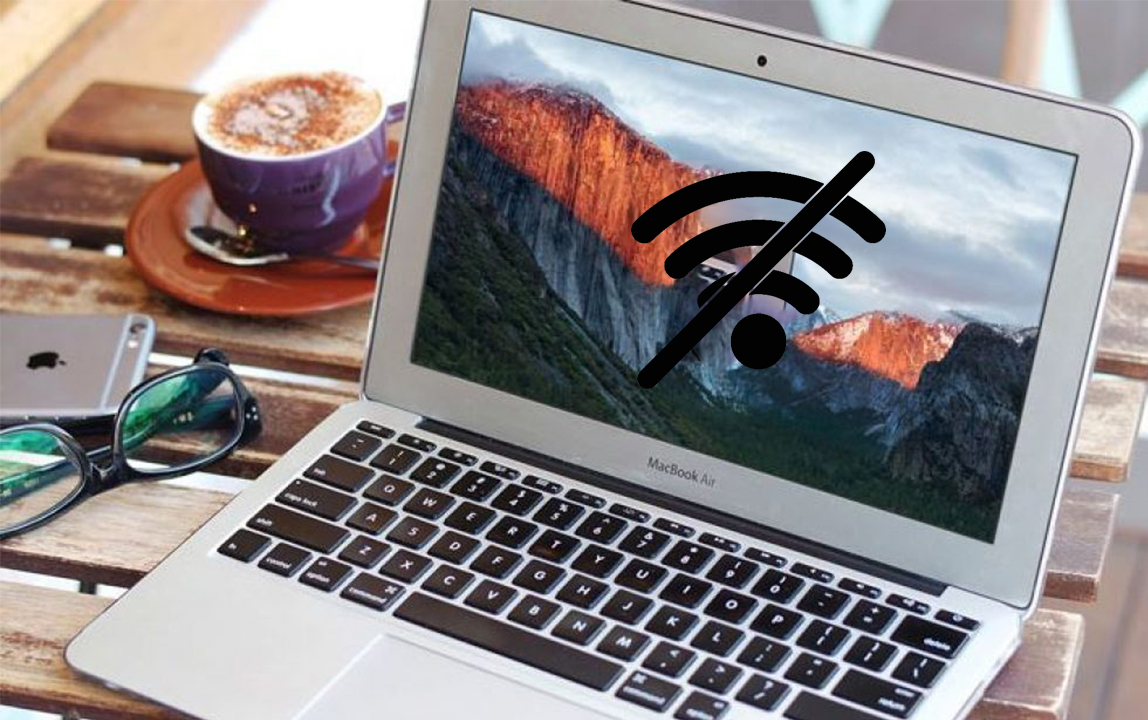
Как удалить сеть Wi-Fi на устройствах Macbook и Айфон. В представленной инструкции рассматриваются способы, как забыть сеть WiFi на MAC OS. Для чего забывать параметры Wi-Fi. Существует несколько причин, по которым параметры беспроводного WiFi -подключения должны быть устранены, или.
Источник: vpautinu.com